このドキュメントは2019年に執筆されており、最新の情報とは異なる可能性があります。
はじめに
諸々面倒くさいことをしないでもpycharm上でjupyter notebookを実行し完結できることを知ったので書いておきます。
対象としてはTerminalでjupyter notebookを起動しBrowserでjupyter notebookを使用しているが、pycharm上で開いた.ipynbをpycharm上で実行したい方向けです。
とりあえずnotebookを起動する方法だけ記述しましたが、interpreter周りを後日もう少し詳しく追記したいと思います。
pycharm上のinterpriterを設定する方法と(token)を設定する方法をご用意しております
pycharm上でpython interpreterの設定をする
pycharmはプロジェクトごとにpython interpreterを設定できます。
今までjupyter notebookを動かす際に使用してきたpythonをpychrm上で使用するpythonに指定することにより、moduleや設定を引き継ぎつつpycharm上で動かすことができます。
まずはpycharmでプロジェクトのディレクトリを開き、⌘,で設定を変更します。
interpreterの項目を開きます。
ここでmodule一覧が表示されます。この一覧にjupyter等現在使用しているmoduleが表示されたら使用しているpythonをpycharmが見ているので問題ないのですが、
表示されない場合手動で設定して上げる必要があります。
interpreterを手動で設定する
右上の⚙からadd...を選択し、現在使用しているinterpreterを選択します。
現在使用しているinterpreterはpythonでimport sys;print(sys.prefix)を実行してあげればわかります。
ターミナルでpythonを実行し対話モードを開き、
import sys;print(sys.prefix)
と入力することで教えてくれます。参考
pycharmへ戻り、
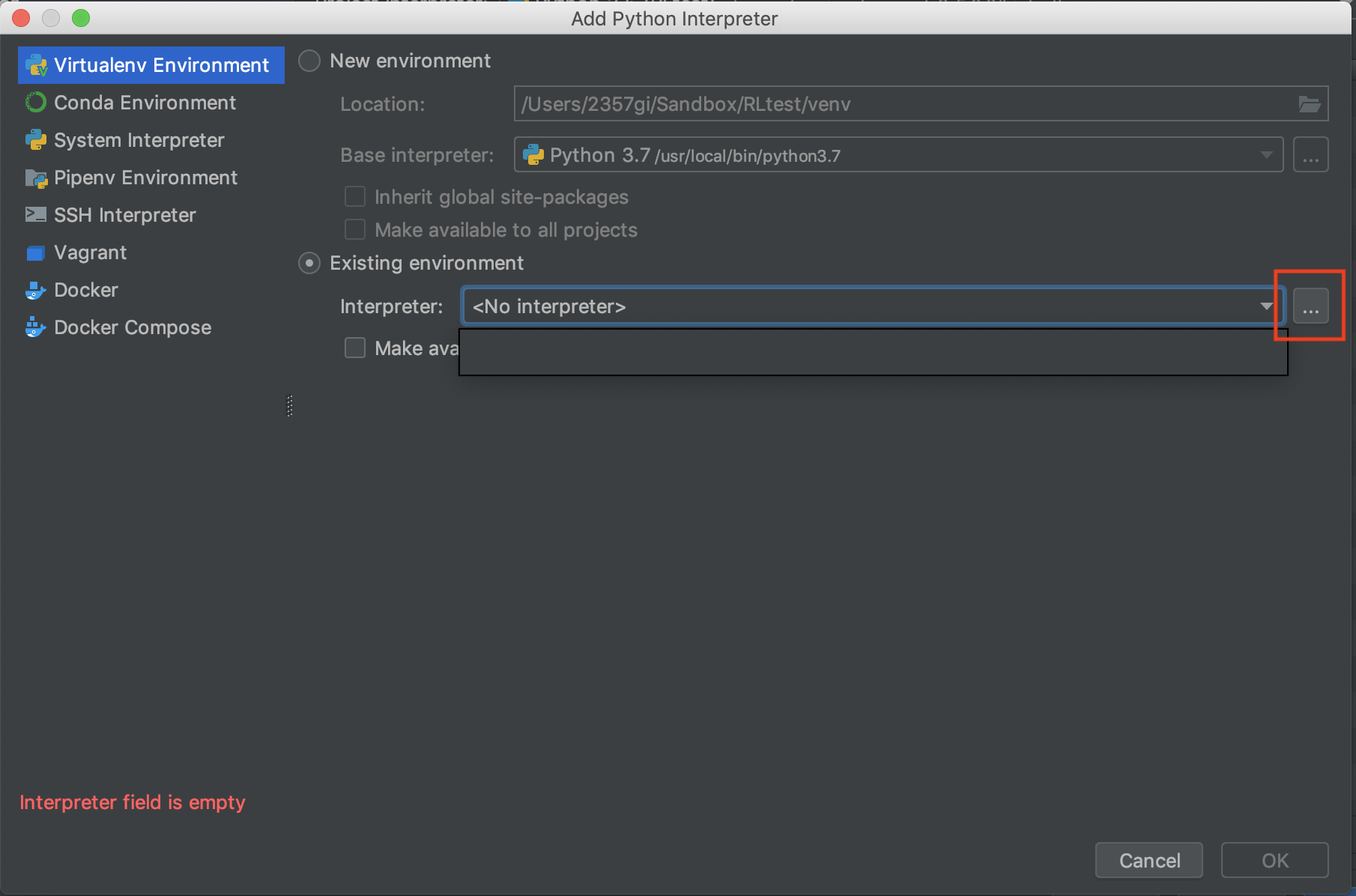
赤い囲いから先程探したパスを入力することで設定することができます。
実際にpycharm上でjupyter notebookを実行する
左上(画像参照)のEdit Configurationを選択し、
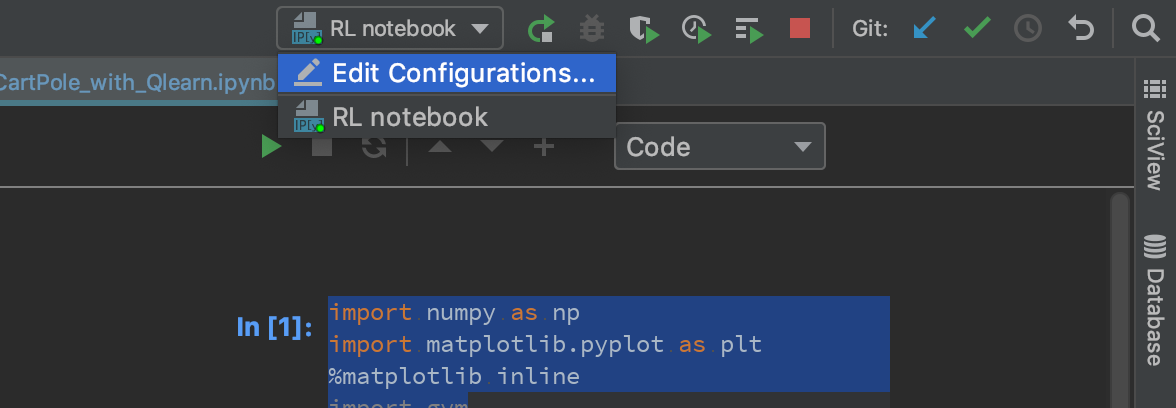
開いたウィンドウの右上+ボタンからJupyter notebookを選択します。
Portを適当に設定して、Python interpreterの項目を今までjupyter notebookを実行していたinterpreterに設定します。
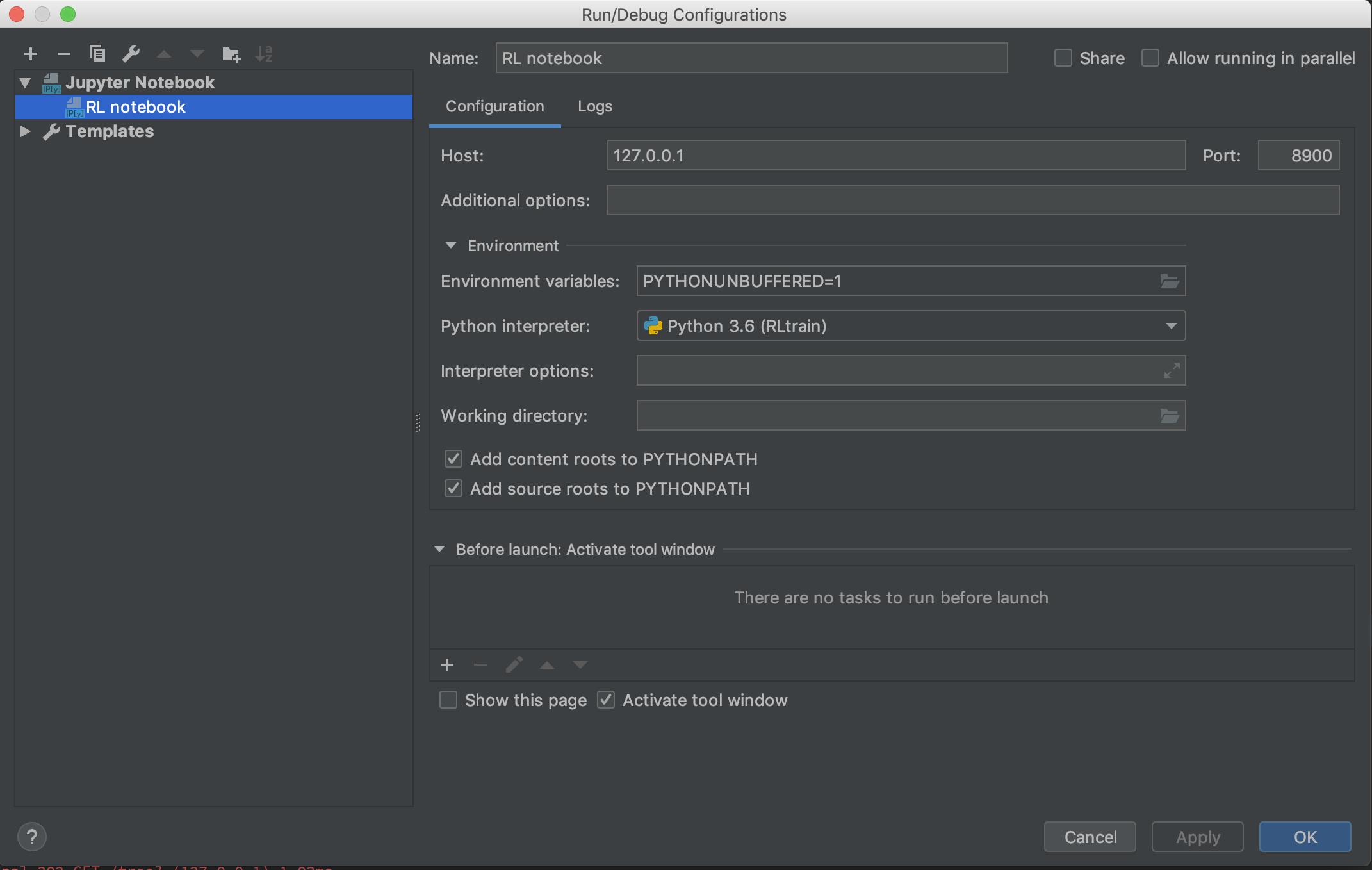
OKで閉じ、右上の緑色をした▶ボタンから実行するとpycharm上で開いたipynbファイルを実行することができます。
以上です。
ちなみにMarkdownで参考文献を引用する時などのUrl操作はこれが楽でオススメですよ
MarkdownでUrl引用するときにちょっと簡単にするハック【小ネタ】 - Qiita